移动机顶盒要求退回的处理方法是什么?有哪些注意事项?
7
2025-05-21
当我们在日常使用电脑或移动设备时,如果遇到无法连接互联网的状况,往往会导致工作或娱乐的不便。网关无法连接互联网可能会由于多种原因造成,本文将为您提供详细的处理方法,帮助您解决这一问题。
网关是网络中的一种设备,它连接着两个或多个不同的网络,允许数据从一个网络传输到另一个网络。在家庭或小型办公室网络中,路由器通常是作为网关的角色,负责将本地网络中的设备连接到外部的互联网。如果网关无法连接互联网,那么整个网络内的设备都无法访问外部网络。
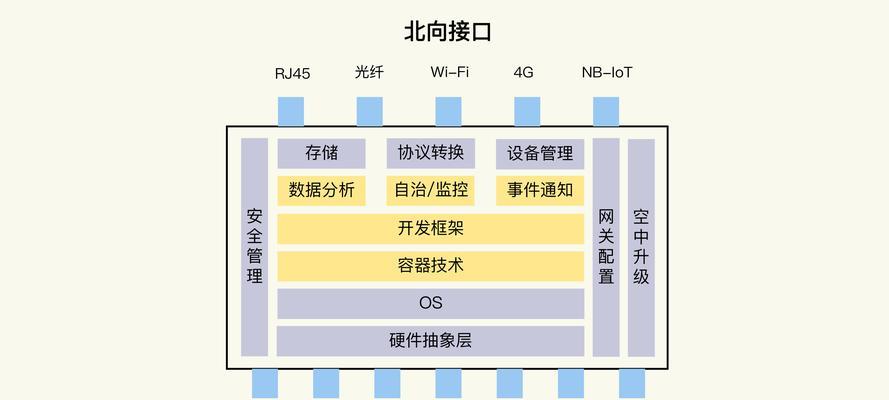
在尝试任何解决步骤之前,首先需要诊断网关连接问题的根本原因。这包括检查网线连接、无线信号强度、网关设备的指示灯状态以及网络配置设置等。
检查物理连接
网线连接:确保所有的网线都正确且牢固地插在网关设备和调制解调器上。
无线信号:对于无线网关,尝试靠近网关设备,查看信号强度是否足够。
检查设备状态指示灯
电源灯:如果电源指示灯不亮,可能表示网关设备没有通电。
互联网连接灯:如果互联网连接指示灯不亮或闪烁,可能意味着网关设备无法连接到互联网。
检查网络配置
IP地址分配:检查设备是否能够自动获取IP地址。通常,您可以使用“ipconfig”(Windows)或“ifconfig”(macOS/Linux)命令来检查。
DNS设置:如果自动获取的DNS服务器地址出现问题,可以尝试设置为通用的公共DNS服务器,例如Google的8.8.8.8和8.8.4.4。

在明确了问题所在之后,我们就可以采取相应的措施来解决问题了。
重置网关设备
如果网关设备长时间未重启,有时候简单的重启(重置)就可以解决连接问题。
1.找到网关设备上的“重启”按钮。
2.使用硬币或细长物体按下按钮,通常需要按住10秒钟。
3.设备将会重启,等待设备完全启动后重新尝试连接网络。
更新或重装网关驱动程序
如果是通过电脑连接网关,确保驱动程序是最新的。
1.进入设备管理器,找到网卡设备。
2.查看是否有可用的更新驱动程序选项,有的话进行更新。
3.如果问题依旧,尝试卸载网卡设备,重启电脑后让系统自动重新安装驱动。
联系网络服务提供商
如果上述方法都不能解决问题,可能是由ISP(互联网服务提供商)的网络故障所引起。
1.联系ISP客服,询问是否有已知的网络故障。
2.如果是本地问题,可以请求技术支持来检查问题。
检查防火墙设置
有时候,本地的防火墙设置可能会阻止互联网连接。
1.检查电脑或路由器上的防火墙设置,确保没有阻止互联网连接的规则。
2.对于电脑,可以尝试临时关闭防火墙,测试是否能连接到互联网。
手动配置网络设置
如果自动获取IP地址或DNS服务器出现问题,可以尝试手动配置网络设置。
1.在电脑网络设置中,选择“手动设置IP地址”和“使用以下DNS服务器地址”。
2.输入一个有效的IP地址(通常由ISP提供)和公共DNS地址(如8.8.8.8)。
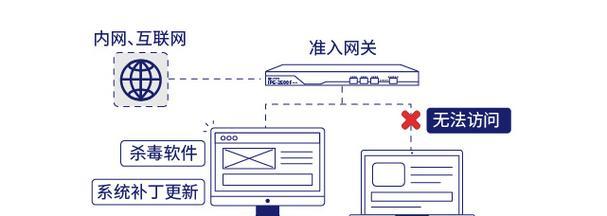
在进行网络设置或处理问题的过程中,务必小心谨慎,错误的设置可能会造成网络连接问题或设备故障。如果不确定某一步骤是否正确,可以寻求专业人士的帮助。
通过本文的指导,您应该能够根据不同的情况,采取适当的措施来解决网关无法连接互联网的问题。如果上述方法都不能解决问题,建议联系网关设备的制造商或专业的技术支持人员进行进一步的诊断和处理。希望这些信息对您有所帮助,祝您早日恢复网络连接。
版权声明:本文内容由互联网用户自发贡献,该文观点仅代表作者本人。本站仅提供信息存储空间服务,不拥有所有权,不承担相关法律责任。如发现本站有涉嫌抄袭侵权/违法违规的内容, 请发送邮件至 3561739510@qq.com 举报,一经查实,本站将立刻删除。